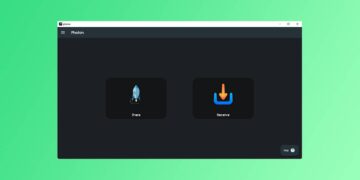[ad_1]
Cherchez-vous une méthode simple et rapide pour comparer les dossiers sous Windows, que ce soit pour synchroniser des fichiers, détecter des doublons ou simplement examiner leurs différences. Quelle que soit la raison, nous sommes là pour vous aider. Dans cet article, nous allons vous montrer comment accomplir la tâche de comparaison de dossiers sur votre PC Windows 11 ou Windows 10.
Comparer les dossiers de l’Explorateur de fichiers
L’Explorateur de fichiers Windows est un outil pratique pour une comparaison de base. Ouvrez simplement deux fenêtres de l’Explorateur de fichiers, chacune accédant à l’un des dossiers que vous souhaitez comparer. Placez ensuite ces fenêtres côte à côte pour une visualisation plus facile.
Cette méthode, bien que simple, est efficace pour avoir un aperçu rapide des différences entre les dossiers, comme le nombre et le type de fichiers. Cependant, cela peut vite devenir laborieux et potentiellement imprécis, notamment s’il y a un grand nombre de fichiers et sous-dossiers à vérifier.

De plus, pour une comparaison plus généralevous pouvez aussi vérifier les propriétés de des dossiers eux-mêmes. Pour ce faire, cliquez avec le bouton droit sur chaque dossier dans l’Explorateur de fichiers et sélectionnez « Propriétés ». Cela vous permettra de voir le nombre total de fichiers et de sous-dossiers, ainsi que la taille totale du dossier. Vous pouvez ensuite comparer ces informations pour avoir un aperçu rapide de la similitude ou de la différence entre les deux dossiers, notamment en termes de taille et de quantité de contenu.

Utilisez un logiciel tiers pour une comparaison approfondie
Si vous souhaitez une comparaison plus approfondie des fichiers, vous n’aurez malheureusement d’autre choix que de vous tourner vers des logiciels tiers. Parmi eux, on peut citer WinMerge Et Au delà de toute comparaison qui se distinguent par leur efficacité et leur facilité d’utilisation. Ci-dessous, nous vous expliquerons comment utiliser ces logiciels pour comparer des dossiers sous Windows 11 ou 10.
Comparez des fichiers et des dossiers avec WinMerge
WinMerge est un outil open source gratuit qui vous permet de comparer et de fusionner des fichiers et des répertoires sous Windows.
Depuis son interface, il vous montre très clairement les différences entre les dossiers afin que vous puissiez facilement identifier les fichiers manquants et/ou leurs différences. Et grâce à sa fonction de fusion, vous pouvez intégrer efficacement les modifications.
Passons maintenant à la pratique. Voici les étapes à suivre pour comparer des dossiers avec WinMerge :
- Commencer avec Télécharger WinMerge sur le site officiel du développeur.
- Procédez ensuite à l’installation du logiciel sur votre ordinateur.
- Une fois installé, ouvrez WinMerge, puis cliquez sur « Déposer », puis sur « Ouvrir « .

- Ci-dessous » 1er fichier ou 1er dossier « , Cliquez sur le bouton » Parcourir » pour sélectionner le premier dossier à comparer.

- Puis, sous « 2ᵉ Fichier ou 2ᵉ Dossier « , Cliquez sur le bouton » Parcourir » pour sélectionner le deuxième dossier à comparer.
- Activez l’option » Lecture seulement », puis sous « Dossier : filtre « , sélectionner » *.* » afin que le logiciel compare tous les types de fichiers dans les deux dossiers que vous avez sélectionnés.
- Enfin, cliquez sur « Comparer » pour lancer l’opération de comparaison.

- Une fois l’analyse terminée, WinMerge vous fournira son rapport de comparaison avec des informations telles que des fichiers identiques dans les deux dossiers, des fichiers manquants dans l’un des dossiers, etc.

Comparez des fichiers et des dossiers avec Beyond Compare
D’un autre côté, vous avez Beyond Compare. Ce logiciel gratuit est spécialisé dans la comparaison détaillée et minutieuse des fichiers et des dossiers. C’est l’outil parfait pour détecter la moindre différence dans les fichiers. Voici comment cela fonctionne.
- Commencer avec Télécharger au-delà de la comparaison sur le site officiel du développeur.
Note : Pour télécharger le programme en français sous Windows, cliquez sur « Autres langues » puis cliquez sur « Français ».
- Procédez ensuite à l’installation du logiciel sur votre ordinateur.
- Depuis l’interface Beyond Compare, cliquez sur « Des dossiers « .

- Sélectionnez les deux dossiers à comparer.

- Le programme analysera les fichiers et affichera presque instantanément les différences clairement à l’aide de codes de couleur. Dans notre exemple, nous pouvons voir un fichier en rouge ce qui signifie qu’il a une différence de contenu. Et un autre, en violet, absent dans le premier dossier.

Donc ! Nous espérons que cet article vous a éclairé sur les moyens de comparer efficacement les dossiers sous Windows 11 et 10. Utiliser l’Explorateur de fichiers pour une approche rapide, ou opter pour des outils plus sophistiqués comme WinMerge et Beyond Compare pour des analyses détaillées.
[ad_2]
Source link